-
Installation et mise à niveau du logiciel
-
Mise à niveau du logiciel Virtual WAN vers la version 9.3.5 avec déploiement Virtual WAN
-
Mise à niveau vers la version 11.1 avec une configuration WAN virtuelle fonctionnelle
-
Mise à niveau vers la version 11.1 sans configuration WAN virtuelle
-
Mise à niveau partielle du logiciel via la gestion des modifications locales
-
Guide de configuration des charges de travail Citrix Virtual Apps and Desktops
-
Configuration locale de Citrix SD-WAN Orchestrator sur une appliance Citrix SD-WAN
-
-
-
-
Activation de l'optimisation et configuration des paramètres de fonctionnalité par défaut
-
Configuration des paramètres de réglage par défaut de l'optimisation
-
Configuration des classificateurs d'applications par défaut de l'optimisation
-
Configuration des classes de service par défaut de l'optimisation
-
-
Plug-in client d'optimisation de Citrix WAN
-
-
This content has been machine translated dynamically.
Dieser Inhalt ist eine maschinelle Übersetzung, die dynamisch erstellt wurde. (Haftungsausschluss)
Cet article a été traduit automatiquement de manière dynamique. (Clause de non responsabilité)
Este artículo lo ha traducido una máquina de forma dinámica. (Aviso legal)
此内容已经过机器动态翻译。 放弃
このコンテンツは動的に機械翻訳されています。免責事項
이 콘텐츠는 동적으로 기계 번역되었습니다. 책임 부인
Este texto foi traduzido automaticamente. (Aviso legal)
Questo contenuto è stato tradotto dinamicamente con traduzione automatica.(Esclusione di responsabilità))
This article has been machine translated.
Dieser Artikel wurde maschinell übersetzt. (Haftungsausschluss)
Ce article a été traduit automatiquement. (Clause de non responsabilité)
Este artículo ha sido traducido automáticamente. (Aviso legal)
この記事は機械翻訳されています.免責事項
이 기사는 기계 번역되었습니다.책임 부인
Este artigo foi traduzido automaticamente.(Aviso legal)
这篇文章已经过机器翻译.放弃
Questo articolo è stato tradotto automaticamente.(Esclusione di responsabilità))
Translation failed!
Mise à niveau vers la version 11.1 avec déploiement Virtual WAN opérationnel
-
Dans la page Gestion des modifications > Préparation des modifications, cliquez sur Choisir des fichiers et sélectionnez le fichier de package logiciel ctx-sdw-sw-11.1.0.x.zip. Cliquez sur Charger.
Remarque :
Vous pouvez télécharger le progiciel Citrix SD-WAN release 11.1 à partir de la page Téléchargements.
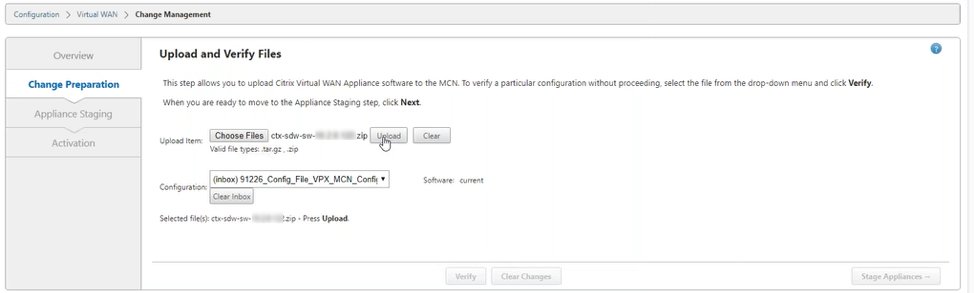
Une barre de progression apparaît pour afficher la progression actuelle du téléchargement.
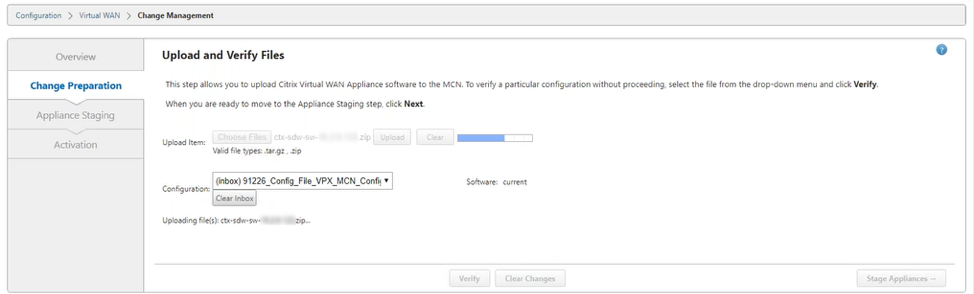
-
Une fois le processus de téléchargement réussi, les modèles d’appliance pertinents s’affichent. Les appliances seront mises à niveau en fonction du fichier de configuration.
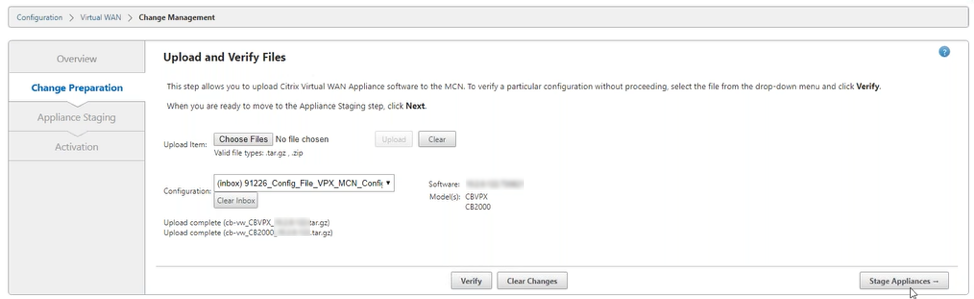
-
Cliquez sur Stage Appliance pour procéder à la validation du fichier de configuration. La page Contrat de licence pour l’acceptation de l’utilisateur s’affiche. Cliquez sur J’accepte le contrat de licence utilisateur final et cliquez sur OK.
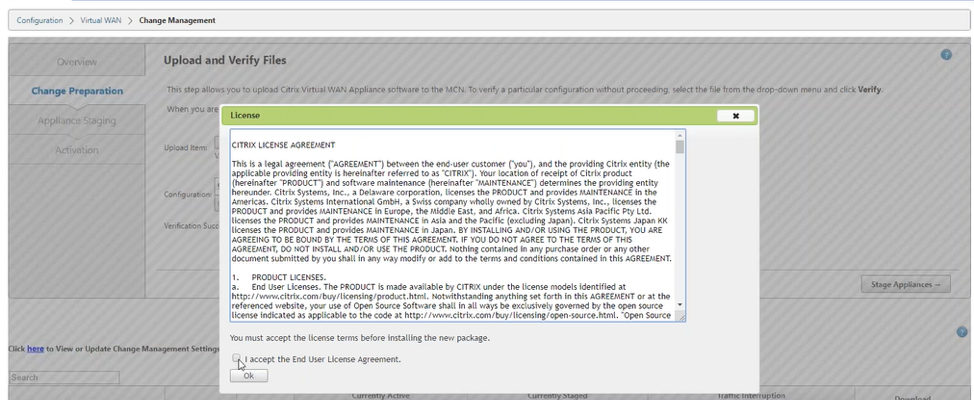
-
Le processus de transfert de matériel est lancé. Les modifications sont distribuées à toutes les appliances du réseau. La barre de progression du transfert apparaît et le tableau des détails du site est mis à jour.
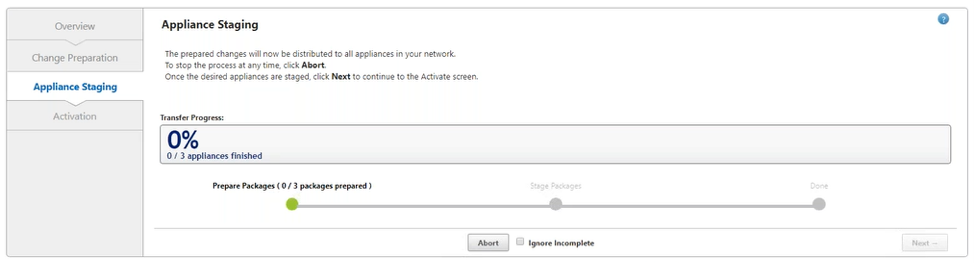
-
Une fois la progression du transfert terminée à 100 %, cliquez sur Suivant pour procéder à l’activation.
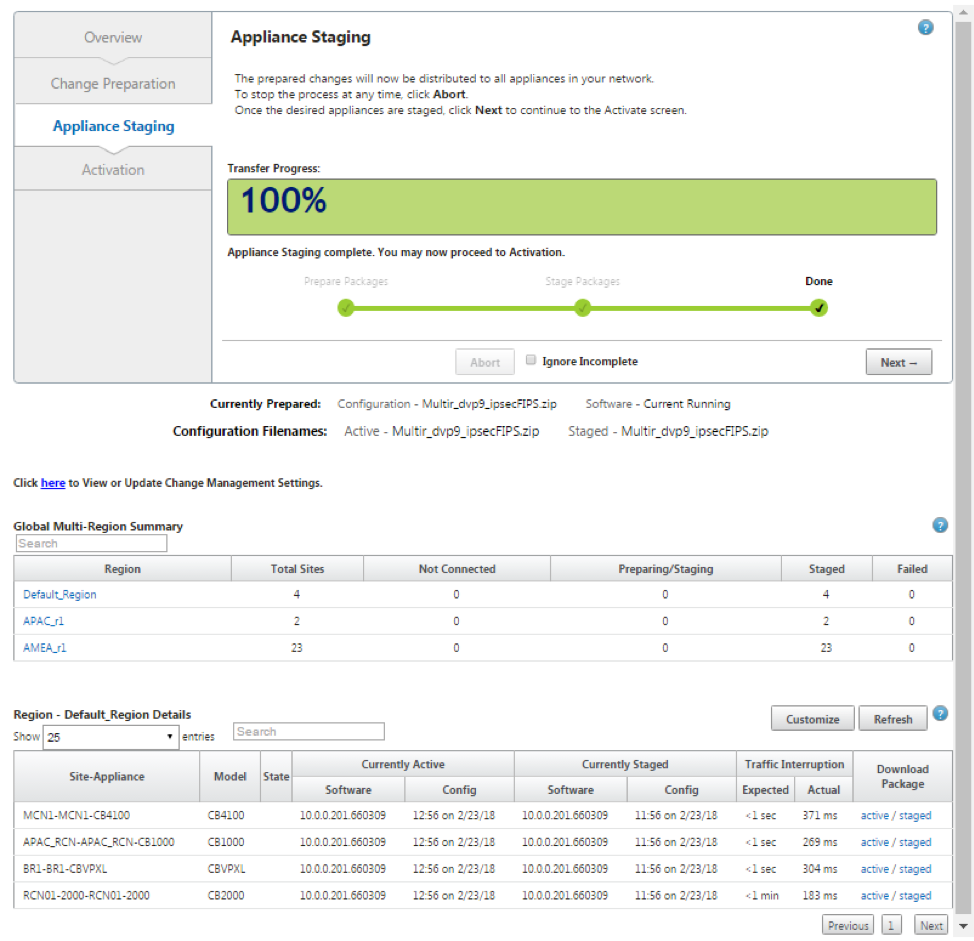
Les différents états de configuration des progiciels affichés dans le tableau récapitulatif indiquent ce qui suit :
- Préparation : traitement local pour préparer le package de mise à jour en vue du transfert vers l’appliance.
- Préparation des packages régionaux - Traitement local pour préparer le package de mise à jour pour le transfert vers RCN. (Applicable si RCN fait partie du réseau).
- Pourcentage : pourcentage du package transféré à l’appliance.
- Décompactage : traitement à distance de l’appliance pour appliquer le package de mise à jour.
- Transfert de la région - Les packages sont transférés au RCN. (Applicable si RCN fait partie du réseau).
- Échec - Transfert incomplet détecté à distance.
- Annulée - Annulée par l’utilisateur lorsque « Ignorer incomplète » a été cochée pendant Stage Appliances
- Non nécessaire : le package intermédiaire préparé n’inclut pas ce nom d’appliance-site.
- Non connecté : local ne peut pas voir les informations de package actives de la télécommande.
-
Cliquez sur Activer intermédiaire pour activer le logiciel intermédiaire.
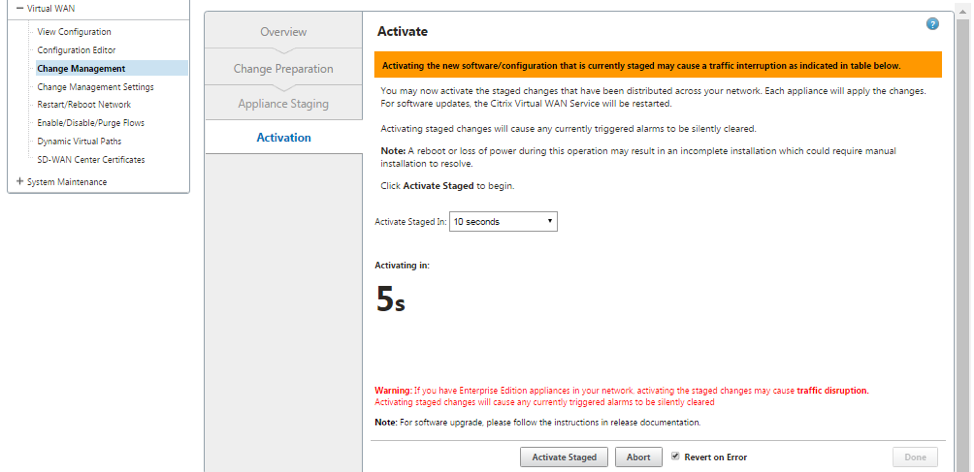
-
Après le compte à rebours, un message indique que l’activation est terminée. Cliquez sur Terminé.
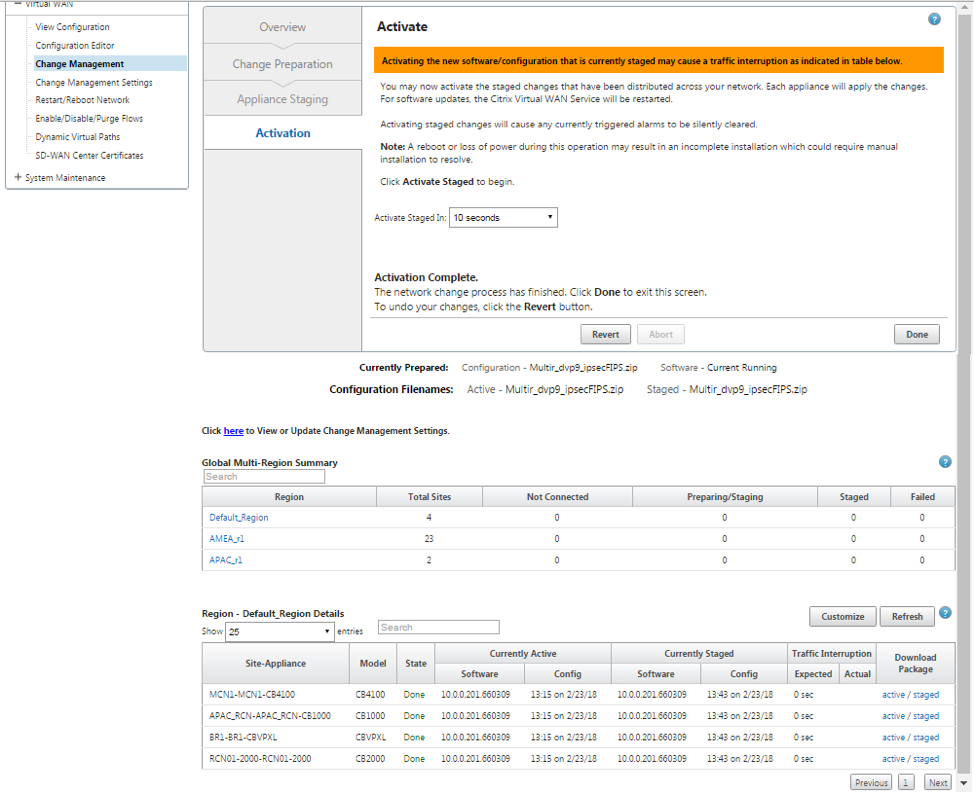
-
Accédez à la page Gestion des modifications pour afficher le statut du transfert.
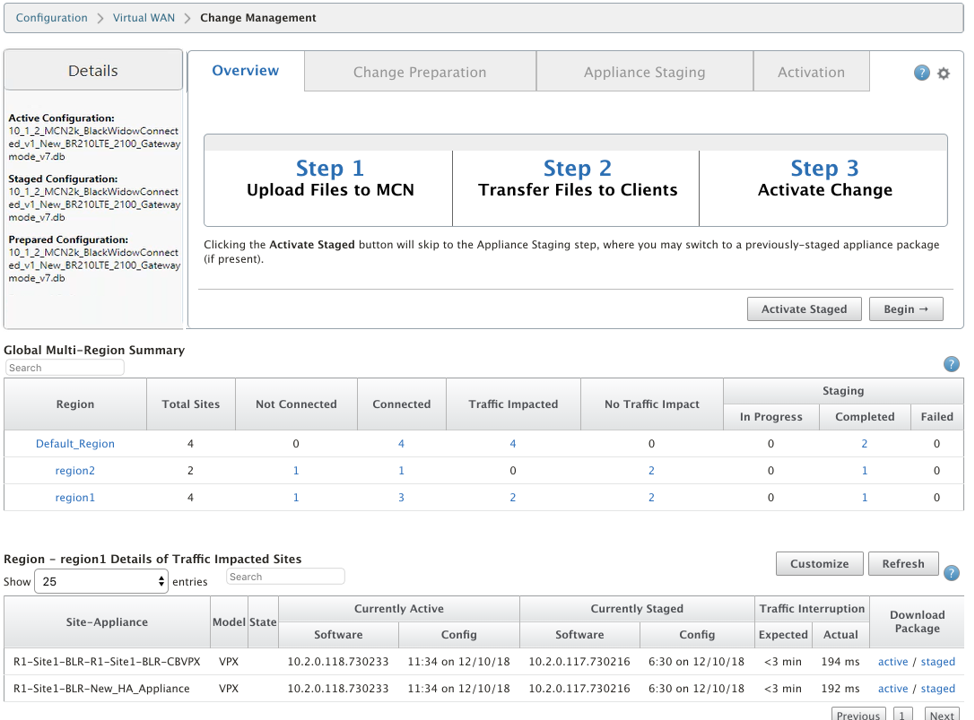
Le tableau récapitulatif multi-régions fournit les détails suivants :
- Région — Nom de la région
- Total Site - Nombre total de sites dans la région.
- Non connecté - Nombre total de sites non connectés dans la région.
- Connecté - Nombre total de sites connectés dans la région.
- Trafic impacté - Nombre total de sites où le trafic est touché dans la région.
- Aucune incidence sur la circulation - Nombre total de sites où le trafic n’est pas touché dans la région.
- Mise en attente en cours - Nombre total de sites pour lesquels le traitement local tente de préparer le package de mise à jour en vue du transfert dans la région.
- Mise en attente terminée- Nombre total de sites pour lesquels la mise en attente a été effectuée dans la région.
- Échec du transfert - Nombre total de sites pour lesquels le transfert incomplet a été supprimé dans la région.

Cliquez sur le lien d’entrée de table Global Multi-Region Summary pour filtrer les rapports de configuration spécifiques à une région.
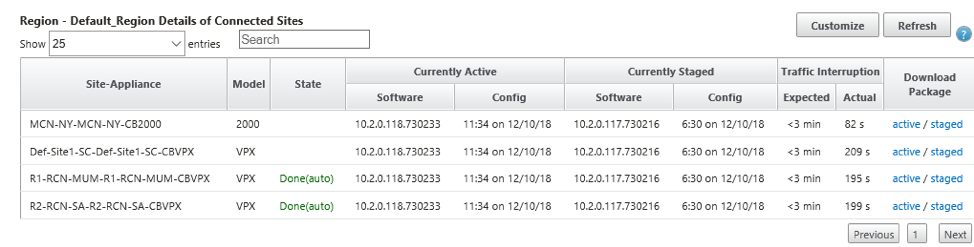
Pour le déploiement de plusieurs régions, sur chaque RCN, accédez à la page Paramètres de gestion des modifications et planifiez l’installation des composants dépendants. Par défaut, le MCN/RCN attribue des planifications d’installation à tenter tous les jours à 21:20:00 en fonction de la disponibilité des logiciels sur les succursales. Pour plus d’informations, consultez Paramètres de gestion des modifications
Partager
Partager
Dans cet article
This Preview product documentation is Cloud Software Group Confidential.
You agree to hold this documentation confidential pursuant to the terms of your Cloud Software Group Beta/Tech Preview Agreement.
The development, release and timing of any features or functionality described in the Preview documentation remains at our sole discretion and are subject to change without notice or consultation.
The documentation is for informational purposes only and is not a commitment, promise or legal obligation to deliver any material, code or functionality and should not be relied upon in making Cloud Software Group product purchase decisions.
If you do not agree, select I DO NOT AGREE to exit.